win10 appdata怎么清理 win10电脑里的appdata如何清理
更新时间:2022-09-09 09:23:36作者:xinxin
在长时间使用官方win10电脑的过程中,用户不定时进行系统垃圾文件清理时,难免会有一些垃圾文件会占用电脑内存,其中有些用户也发现了自己win10电脑中系统盘上的appdata文件占用过高的情况,对此win10 appdata怎么清理呢?这里小编就来教大家win10电脑里的appdata清理操作方法。
推荐下载:win10镜像纯净版
具体方法:
1、首先按下快捷键“win+r”打开运行,再输入“control folders”。
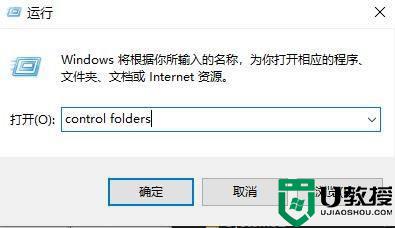
2、然后在查看选项栏中,勾选“显示隐藏的文件、文件夹和驱动器”再点击确定。
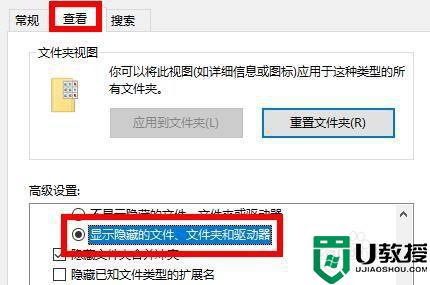
3、然后进入自己的c盘,并去打开该文件夹。
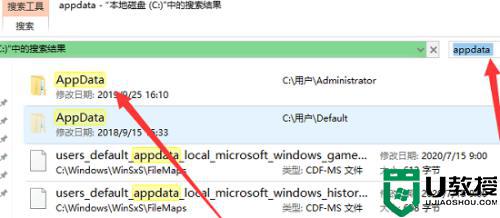
4、之后可以看到“local”文件夹。
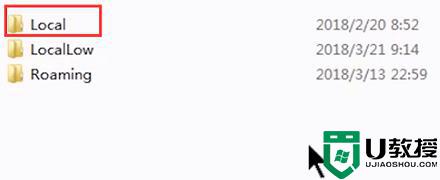
5、找到“temp文件夹”将所有的资料都直接清理就好了。
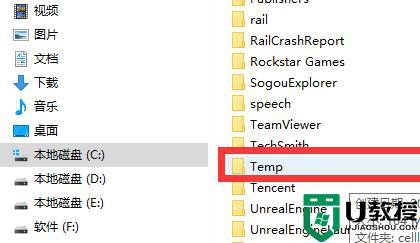
以上就是小编教大家的win10电脑里的appdata清理操作方法了,有需要的用户就可以根据小编的步骤进行操作了,希望能够对大家有所帮助。
win10 appdata怎么清理 win10电脑里的appdata如何清理相关教程
- win10如何清理电脑垃圾 电脑win10系统垃圾怎么清理
- win10如何清理电脑内存 win10电脑内存怎么清理
- 如何清理电脑内存空间w10 win10电脑内存不足怎么清理电脑
- 电脑win10怎么深度清理垃圾 win10电脑如何清理垃圾
- win10安装后c盘清理操作方法 win10电脑清理c盘怎么清理
- w10电脑c盘怎么清理 win10如何深度清理c盘
- 如何清除win10的appdata 如何清理win10系统里面appdata
- w10如何清理电脑垃圾 怎么清理win10系统垃圾
- 怎么清理w10电脑垃圾 电脑w10系统如何清理垃圾
- 电脑w10系统怎么设置清理 win10如何设置自动清理垃圾
- appdata文件太大了可以删除或移动吗
- win10护眼豆沙绿怎么设置
- win10打印功能print spooler自动停止运行怎么解决
- Win10系统中可通过命令读取受保护的Wi-Fi 密码
- win10清理删除hiberfil文件方法介绍
- win10字体无法复制到对应文件夹怎么解决
win10系统教程推荐
- 1 window10投屏步骤 windows10电脑如何投屏
- 2 Win10声音调节不了为什么 Win10无法调节声音的解决方案
- 3 怎样取消win10电脑开机密码 win10取消开机密码的方法步骤
- 4 win10关闭通知弹窗设置方法 win10怎么关闭弹窗通知
- 5 重装win10系统usb失灵怎么办 win10系统重装后usb失灵修复方法
- 6 win10免驱无线网卡无法识别怎么办 win10无法识别无线网卡免驱版处理方法
- 7 修复win10系统蓝屏提示system service exception错误方法
- 8 win10未分配磁盘合并设置方法 win10怎么把两个未分配磁盘合并
- 9 如何提高cf的fps值win10 win10 cf的fps低怎么办
- 10 win10锁屏不显示时间怎么办 win10锁屏没有显示时间处理方法

